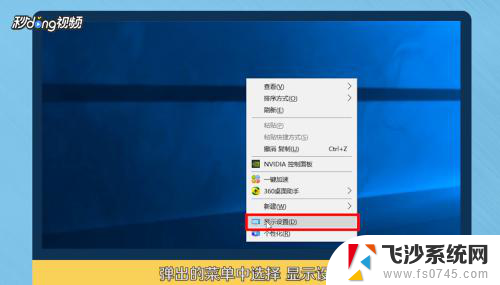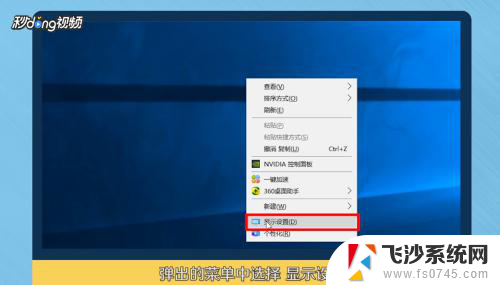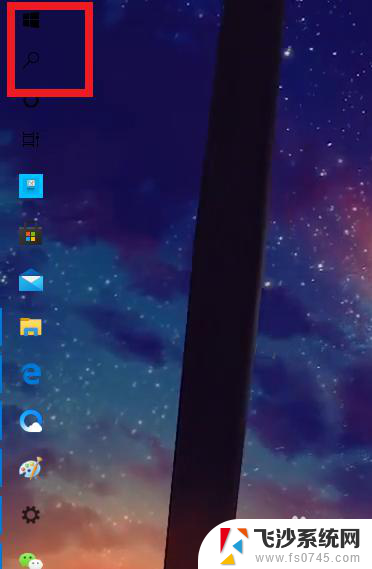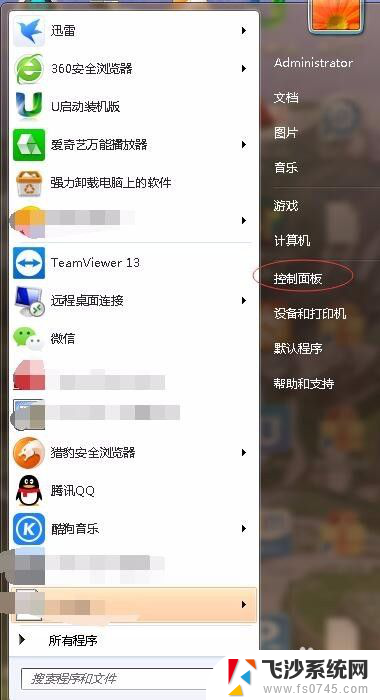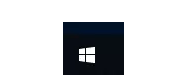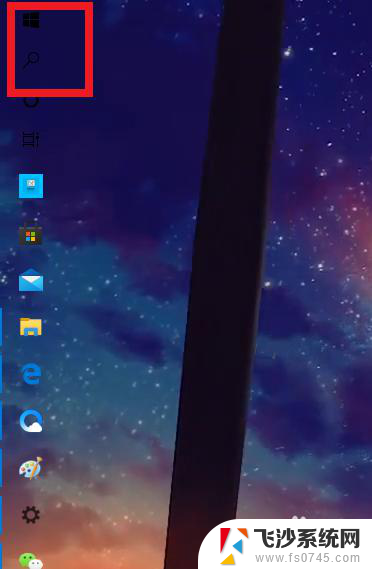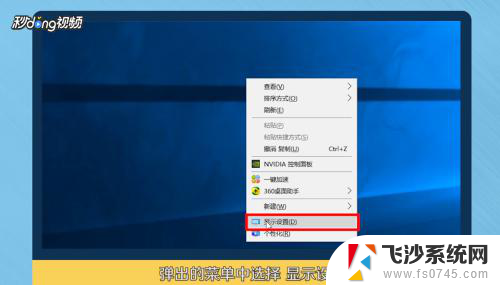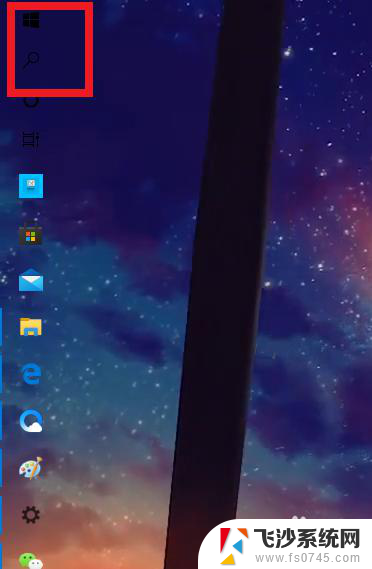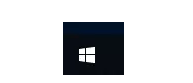电脑怎么不熄屏 如何调整电脑不息屏时间
更新时间:2024-04-30 17:44:34作者:xtang
在日常使用电脑的过程中,很多人可能会遇到电脑不熄屏的情况,这不仅会耗电,也会影响屏幕的使用寿命,而要解决这个问题,我们可以通过调整电脑的不息屏时间来进行设置。接下来我们就来了解一下如何调整电脑的不息屏时间,让电脑在不使用时能够自动熄屏,节省能源的同时也延长电脑屏幕的使用寿命。
具体方法:
1.小编电脑装的是WIN10系统,这里就以WIN10系统为例
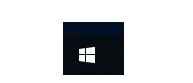
2.首先点击电脑屏幕左下角的WINDOWS图标即“开始”选项,点击开始选项卡左下侧的齿轮图标进入“设置”对话框
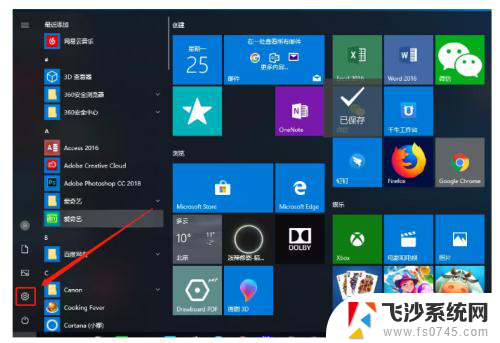
3.进入设置对话框后,点击左上角的“系统”选项。进入“系统设置”
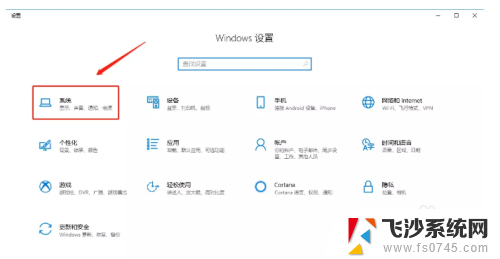
4.进入系统设置后,在左侧菜单栏里找到“电源和睡眠”,点击进入
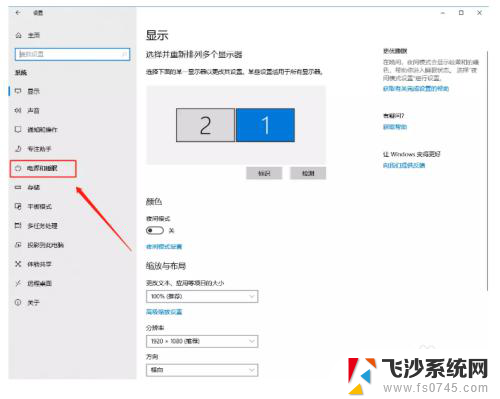
5.在“电源和睡眠”的界面中,将“屏幕”和“睡眠”下的选项全部更改为“从不”。然后点击确定,电脑屏幕就可以保持常亮的状态了
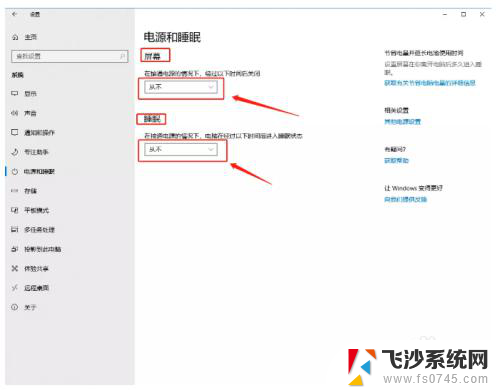
6.以上就是设置电脑屏幕常亮的方法了
以上就是关于电脑如何避免屏幕熄灭的全部内容,如果有遇到相同问题的用户,可以按照小编的方法来解决。